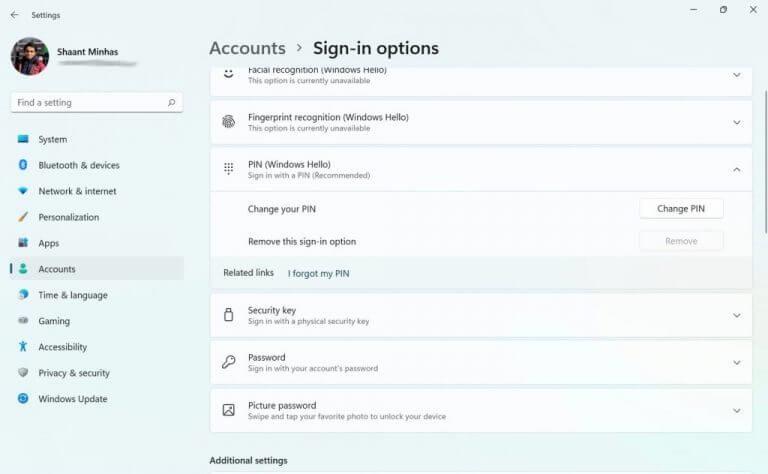Masz dość nudnych, starych sposobów logowania się do systemu Windows? Na szczęście od dawna mamy na to alternatywną metodę. Znany jako Windows Hello, możesz użyć tej metody do bezproblemowego logowania się do systemu Windows. Oto wszystko, czego potrzebujesz, aby zacząć.
Co to jest Windows Hello?
Windows Hello to sposób logowania się do komputera z systemem Windows za pomocą kodu PIN, rozpoznawania twarzy lub odcisku palca. Wprowadzona po raz pierwszy w 2015 roku metoda zasłynęła z łatwości logowania, którą zapewnia swoim użytkownikom za pomocą wbudowanego aparatu i czujników linii papilarnych.
Jak Microsoft umieszcza to na swoim blogu:
Windows Hello to bardziej osobisty i bezpieczniejszy sposób uzyskiwania natychmiastowego dostępu do urządzeń z systemem Windows 11 przy użyciu kodu PIN, rozpoznawania twarzy lub odcisku palca. Musisz skonfigurować kod PIN w ramach konfigurowania logowania odciskiem palca lub rozpoznawania twarzy, ale możesz też logować się za pomocą samego kodu PIN.
Te opcje ułatwiają i zwiększają bezpieczeństwo logowania się na komputerze, ponieważ kod PIN jest skojarzony tylko z jednym urządzeniem, a jego kopia zapasowa jest tworzona w celu odzyskania przy użyciu konta Microsoft.
Jak skonfigurować Windows Hello na swoim komputerze?
Aby włączyć lub skonfigurować Windows Hello na swoim komputerze, musisz najpierw zastosować kod PIN na swoim urządzeniu, dzięki czemu Twój komputer będzie kompatybilny z Windows Hello. Następnie możesz przechowywać ten kod PIN na swoim koncie Microsoft lub w bezpiecznym miejscu w świecie fizycznym, powiedzmy, podręcznym notatniku.
Oto jak skonfigurować Windows Hello na swoim komputerze:
- Przejdź do Smenu tarta pasku wyszukiwania, wpisz „ustawienia” i wybierz najlepsze dopasowanie.
- Zmierzać do Konta > Opcje logowania.
- Pod Sposoby logowania, zobaczysz różne metody logowania się do systemu Windows.
Spośród nich rozpoznawanie twarzy, rozpoznawanie odcisków palców i kod PIN to metody istotne w Windows Hello, na których możemy polegać, aby zalogować się do systemu Windows.
Konfigurowanie kodu PIN
Najpierw nauczmy się, jak skonfigurować kod PIN. Rozwiń SZPILKA kliknij strzałkę w dół, a następnie kliknij Organizować coś. Jeśli ustawisz hasło do komputera z systemem Windows, pojawi się nowe okno dialogowe z prośbą o podanie hasła. Wpisz swoje hasło logowania i naciśnij Wchodzić.
Teraz w następnym oknie dialogowym wprowadź i potwierdź silny kod PIN, a następnie naciśnij OK. Jak tylko to zrobisz, pojawi się nowe okno dialogowe. Następnie zostaniesz poproszony o zweryfikowanie konta szkolnego lub służbowego Microsoft. Zrób to, a Twoje konto zostanie pomyślnie skonfigurowane.
Logowanie za pomocą odcisku palca
Możesz również utworzyć logowanie odciskiem palca za pośrednictwem Windows Hello. Do tego potrzebny jest jednak solidny czytnik linii papilarnych. Jeśli masz to wszystko gotowe. Podobnie jak w przypadku powyższego ustawienia kodu PIN, przejdź do menu logowania w swoim Rachunek Ustawienia i stamtąd wykonaj poniższe czynności. Oto jak:
- Kliknij na Rozpoznawanie odcisków palców patka. Gdy się rozwinie, kliknij Organizować coś.
- W konfiguracji Windows Hello kliknij Zaczynaj.
- w Bezpieczeństwo systemu Windows w oknie dialogowym wprowadź kod PIN skonfigurowany wcześniej w celu weryfikacji.
- Teraz połóż palec na czujniku. Zrób to wielokrotnie, aż konfiguracja zostanie zakończona.
- Kliknij Następny aby uzyskać różne kąty dla twojego palca.
- Twój odcisk palca zostanie skonfigurowany za kilka minut. Na koniec kliknij Blisko.
Skonfiguruj rozpoznawanie twarzy
Na koniec masz funkcję rozpoznawania twarzy Windows Hello. Aby to zadziałało, musisz mieć specjalną kamerę dostosowaną do obrazowania w podczerwieni (IR).
Po raz kolejny, aby to skonfigurować, musisz przejść do opcji logowania, tak jak to zrobiliśmy powyżej. Gdy już tam będziesz, wykonaj poniższe czynności:
- Rozwiń Rozpoznawanie twarzy opcję i kliknij Organizować coś.
- Kliknij Zaczynaj bycia skonfigurowanym do rozpoznawania twarzy.
- Spójrz prosto w kamerę, która zacznie skanować Twoją twarz.
- Na koniec kliknij Blisko.
Otóż to. Twój komputer będzie teraz szukał rozpoznawania twarzy, gdy następnym razem włączysz komputer lub obudzisz go ze snu.
Usuń Windows Hello
Możesz łatwo usunąć swój login Windows Hello.Po prostu kliknij odpowiednią metodę Windows Hello, której używasz, i kliknij Usunąć. Zrób to,a ustawienia logowania Windows Hello zostaną usunięte z systemu Windows.
Wszystko o Windows Hello
Mamy nadzieję, że ten krótki przewodnik pomógł Ci zapoznać się z funkcją Windows Hello. Jeśli jesteś lub znasz kogoś, kto ma problemy z zapamiętywaniem lub obsługą haseł, Windows Hello jest właśnie tym, czego szukasz: poręcznym i bezpiecznym substytutem zwykłego logowania opartego na hasłach.
FAQ
Jak sprawdzić, czy moje urządzenie jest zgodne z Windows Hello?
Aby sprawdzić, czy Twoje urządzenie jest zgodne z Windows Hello, przejdź do opcji logowania. Będziesz mógł sprawdzić, czy każda opcja biometryczna jest dostępna dla Twojego urządzenia, a kliknięcie tej opcji spowoduje wyświetlenie bardziej szczegółowego wyjaśnienia. Aby sprawdzić, czy funkcja Windows Hello działa na Twoim urządzeniu z systemem Windows 10, przejdź do sekcji „Opcje logowania” w ustawieniach.
Jak naprawić błąd „Windows Hello nie jest dostępny na tym urządzeniu”?
Krok 1: Przejdź do Start > Ustawienia > Konto > Opcje logowania. Krok 2: W Windows Hello możesz skonfigurować funkcję twarzy, odcisku palca lub tęczówki dla systemu Windows 10. Następnie możesz zalogować się do systemu Windows za pomocą prostego spojrzenia lub dotknięcia. Niestety, niektóre komputery napotkałyby błąd „ Windows Hello nie jest dostępny na tym urządzeniu ” Windows 10.
Jak skonfigurować logowanie do Windows Hello?
Wybierz Windows Hello Face, aby skonfigurować logowanie za pomocą rozpoznawania twarzy za pomocą kamery na podczerwień komputera lub zewnętrznej kamery na podczerwień. Wybierz opcję Odcisk palca Windows Hello, aby skonfigurować logowanie za pomocą czytnika linii papilarnych. Wybierz PIN Windows Hello, aby skonfigurować logowanie przy użyciu kodu PIN.
Co to jest Windows Hello i jak z niego korzystać?
Windows Hello to bardziej osobisty i bezpieczniejszy sposób uzyskiwania natychmiastowego dostępu do urządzeń z systemem Windows 10 za pomocą odcisku palca, rozpoznawania twarzy lub bezpiecznego kodu PIN. Większość komputerów z czytnikami linii papilarnych współpracuje już z Windows Hello, dzięki czemu logowanie do komputera jest łatwiejsze i bezpieczniejsze. Oto jak to skonfigurować: przejdź do menu Start i wybierz Ustawienia .
Jaka jest różnica między Windows Hello a kluczem bezpieczeństwa?
Co to jest Windows Hello? Windows Hello to bardziej osobisty sposób logowania się przy użyciu twarzy, odcisku palca lub kodu PIN. Za pomocą funkcji Windows Hello możesz zalogować się do urządzenia na ekranie blokady i zalogować się na swoje konto w Internecie. Co to jest klucz bezpieczeństwa? Klucz bezpieczeństwa to fizyczne urządzenie, którego możesz używać zamiast swojej nazwy użytkownika i hasła do logowania.
Jak działa funkcja Windows Hello w systemie Windows 10?
Dowiedz się więcej o Windows Hello i skonfiguruj Windows Hello to bardziej osobisty i bezpieczniejszy sposób na natychmiastowy dostęp do urządzeń z systemem Windows 10 przy użyciu kodu PIN, rozpoznawania twarzy lub odcisku palca. Musisz skonfigurować kod PIN w ramach konfigurowania logowania odciskiem palca lub rozpoznawania twarzy, ale możesz też logować się za pomocą samego kodu PIN.
Jak usunąć klucz Windows Hello?
Wykonaj następujące kroki, aby usunąć klucze skonfigurowane dla swojego konta: Przejdź do strony konta Microsoft i zaloguj się w normalny sposób. Wybierz Zabezpieczenia > Więcej opcji zabezpieczeń i w obszarze Windows Hello i klucze bezpieczeństwa wybierz Zarządzaj metodami logowania.
Jak zalogować się za pomocą funkcji Windows Hello?
W sekcji Sposoby logowania zobaczysz trzy opcje logowania się za pomocą Windows Hello: Wybierz Rozpoznawanie twarzy (Windows Hello), aby skonfigurować logowanie za pomocą rozpoznawania twarzy za pomocą kamery na podczerwień komputera lub zewnętrznej kamery na podczerwień. Wybierz Rozpoznawanie odcisków palców (Windows Hello), aby skonfigurować logowanie za pomocą czytnika odcisków palców.
Dlaczego nie mogę się zalogować za pomocą funkcji Windows Hello?
Przejdź do Ustawień systemu Windows (lub po prostu wpisz klawisz Windows + I) > wybierz Konta > Opcje logowania > Windows Hello. Jeśli nie, masz kilka opcji. Rozważ zakup nowego komputera, akcesorium do odcisków palców lub akcesorium do aparatu, aby móc korzystać z funkcji rozpoznawania twarzy lub zabezpieczeń biometrycznych Windows Hello.
Jak zmienić metodę logowania do Windows Hello?
Przejdź do strony konta Microsoft i zaloguj się w normalny sposób.Wybierz Zabezpieczenia > Więcej opcji zabezpieczeń i w obszarze Windows Hello i klucze bezpieczeństwa wybierz Zarządzaj metodami logowania . SUBSKRYBUJ KANAŁY RSS
Jak zalogować się do przeglądarki Microsoft Edge za pomocą funkcji Windows Hello?
Wykonaj poniższe czynności, aby skonfigurować funkcję Windows Hello, a następnie zaloguj się na swoje konto Microsoft w Microsoft Edge: Przejdź do menu Start i wybierz Ustawienia . Przejdź do Konta > Opcje logowania. W obszarze Zarządzaj sposobem logowania się na urządzeniu wybierz element Windows Hello do dodania.
Jak skonfigurować funkcję Windows Hello?
Konfiguracja jest bardzo łatwa, więc oto jak to zrobić. Należy pamiętać, że bez niezbędnego sprzętu nie zobaczysz opcji konfiguracji funkcji Windows Hello. W aplikacji Ustawienia kliknij konta. Kliknij opcje logowania na pasku bocznym.
Co to jest Windows Hello i jak to działa?
Windows Hello obsługuje klucze bezpieczeństwa, które w rzeczywistości są fizycznymi urządzeniami, z których możesz korzystać, takimi jak USB lub smartfon. Istnieje aplikacja, którą można pobrać i użyć do sparowania ze smartfonem. P3: Jakie urządzenia są zgodne z Windows Hello?
Jak naprawić funkcję Windows Hello niedostępną na urządzeniach z systemem Windows 10?
Sprawdź, czy na urządzeniu działa najnowsza wersja systemu Windows 10, aby naprawić problem z funkcją Windows Hello niedostępną na tym urządzeniu. Oto kroki: Krok 1: Naciśnij jednocześnie klawisz Windows + klawisz I, aby otworzyć Ustawienia. Krok 2: Kliknij sekcję Aktualizacja i zabezpieczenia w aplikacji Ustawienia.